نحوه استفاده از GIPHY در Slack: راهنمای گام به گام
با مجله هشت پیک با مقاله ی نحوه استفاده از GIPHY در Slack: راهنمای گام به گام
همراه ما باشید
ساعت 4:30 بعد از ظهر است، و شما تازه متوجه شدید که فراموش کرده اید در کانال Slack تیم خود تولد همکار خود را تبریک بگویید. زمانی برای نوشتن یک یادداشت خنده دار و در عین حال تاثیرگذار در مورد آن باری که او شما را از شرمندگی در یک جلسه مشتری نجات داد، وجود ندارد – شما باید همین الان اقدام کنید.
خوشبختانه، Slack با GIPHY ادغام میشود: پلتفرمی با یکی از بزرگترین کتابخانههای GIF، که به شما امکان میدهد انیمیشنهای سرگرمکننده را با تیم خود جستجو و به اشتراک بگذارید—بدون نیاز به نوشتن. اما اگر ندانید چگونه از برنامه افزودنی به خوبی استفاده کنید، خجالت کشیدن خود بسیار آسان است.
در اینجا راهنمای بیخطر شما در مورد استفاده از GIPHY در Slack، از جمله نصب و مدیریت آن، به اشتراکگذاری فایلهای GIF، و اجتناب از هرگونه دستمالهای چهره اصلی است.
نحوه اضافه کردن و مدیریت GIPHY در Slack
بیایید با افزودن GIPHY به فضای کاری Slack خود شروع کنیم.
-
فضای کاری Slack خود را باز کنید و به آن بروید برنامه ها در پنل سمت چپ بسته به نسخه مشتری و فضای کاری فردی، ممکن است در زیر قرار گیرد بیشتر.
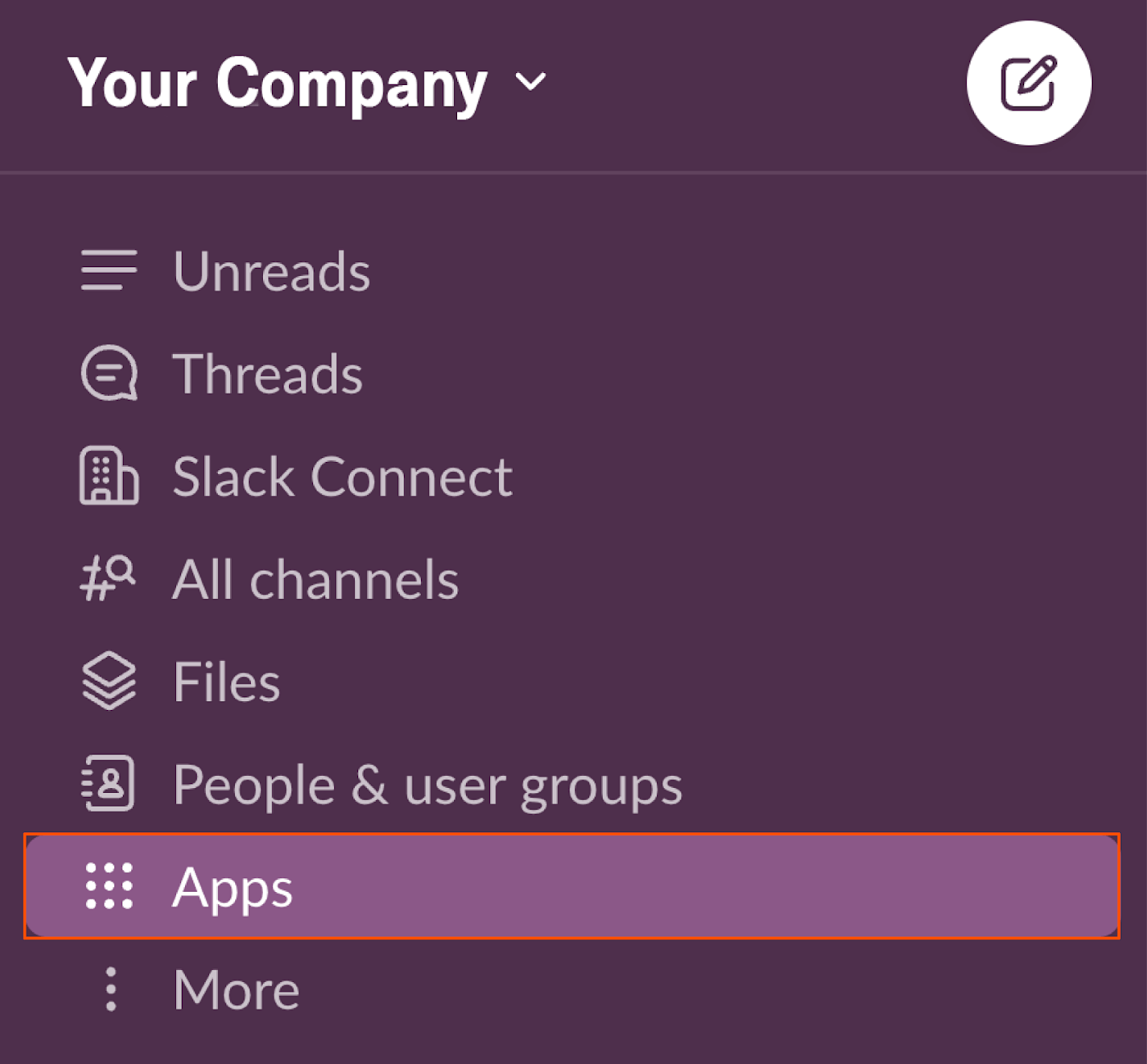
-
“GIPHY” را در فهرست برنامه جستجو کنید و کلیک کنید اضافه کردن وقتی می بینید که بالا می آید
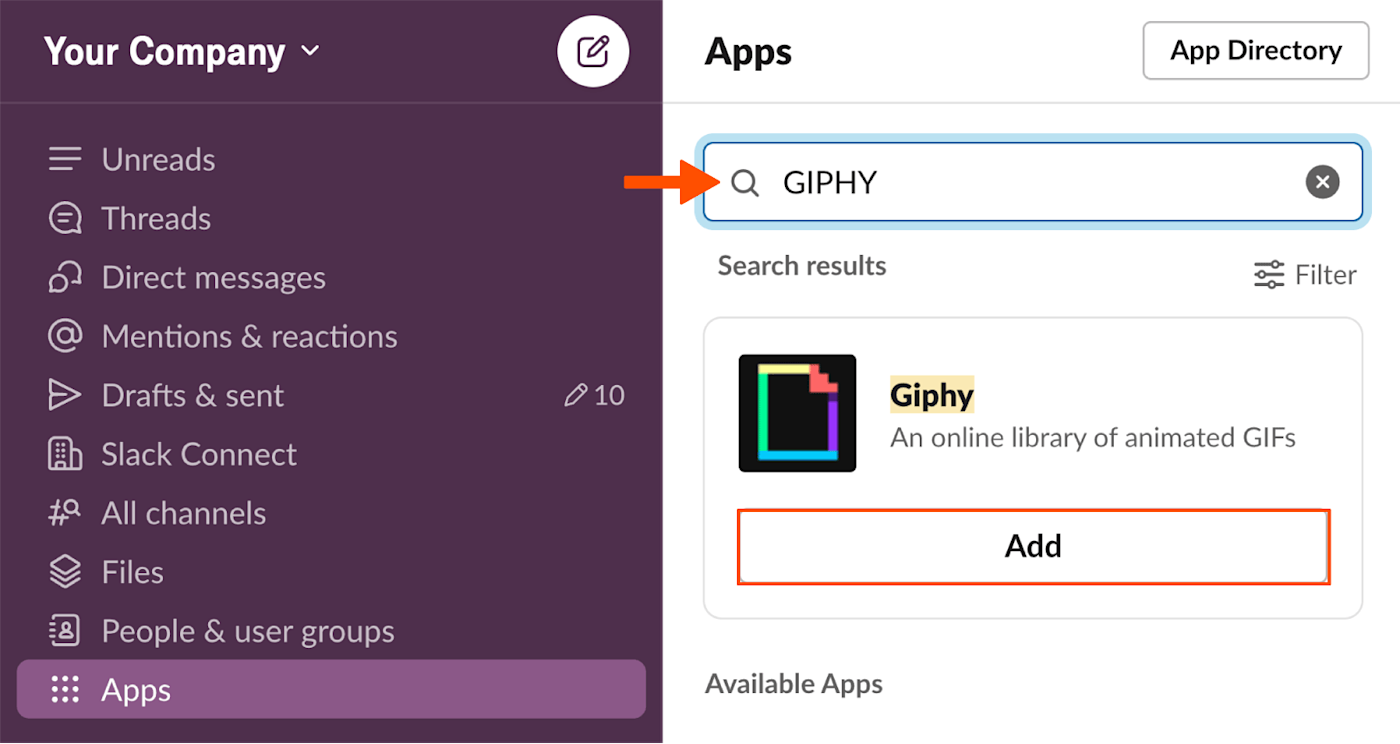
-
پس از کلیک بر روی برنامه GIPHY، یک تب جدید باز می شود. کلیک به Slack اضافه کنید.
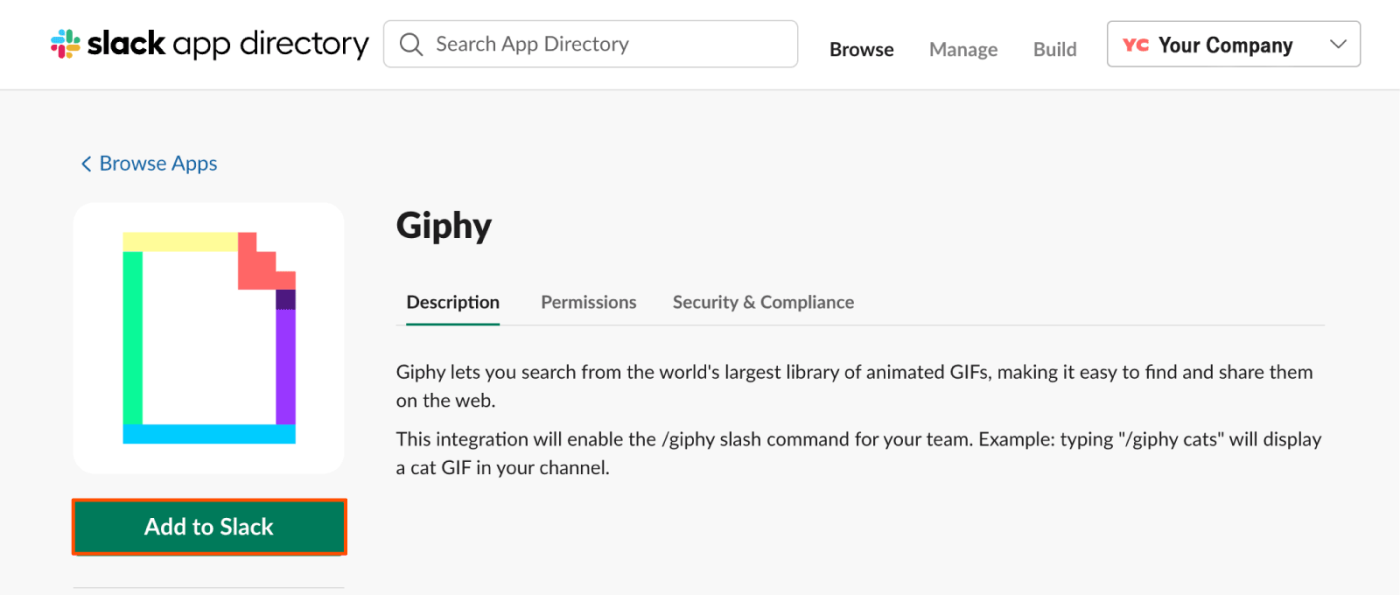
-
سپس می توانید برخی از تنظیمات را تنظیم کنید—کانال مورد نظر را برای ادغام GIPHY خود انتخاب کنید و مجوزهای لازم را مانند تنظیم حداکثر رتبه بلوغ برای GIF ها (G، PG، PG-13، یا R) اعطا کنید. اگر این را برای محل کار خود تنظیم می کنید، لطفاً کار HR را سخت تر نکنید.
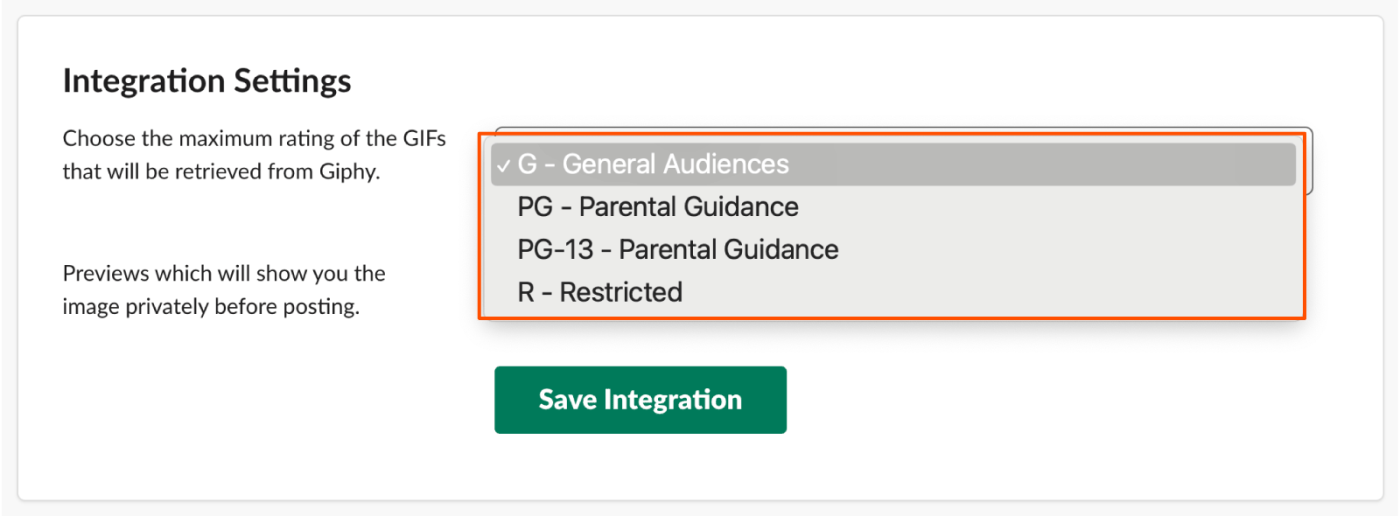
-
انتخاب کنید که آیا میخواهید پیشنمایشهای GIPHY را فعال یا غیرفعال کنید. اینها قبل از ارسال GIF به صورت خصوصی به شما نشان می دهند. من به شدت توصیه می کنم آن را فعال کنید … به دلایل واضح.

-
کلیک ذخیره ادغام.
این تنظیمات را تغییر دهید تا GIPHY را با تنظیمات برگزیده خود تطبیق دهید و از تجربه اشتراک گذاری GIF ایمن و مثبت اطمینان حاصل کنید. اگر نمیتوانید به این تنظیمات دسترسی پیدا کنید و قبلاً با استفاده از دستورالعملهای زیر سعی کردهاید از GIPHY در Slack استفاده کنید، باید از سرپرست Slack خود بخواهید که برنامه را به فضای کاری شما اضافه کند.
نحوه استفاده از GIPHY در Slack
در اینجا نحوه اشتراک گذاری GIF با استفاده از GIPHY آمده است:
-
کانال Slack یا پیام مستقیم را در جایی که میخواهید GIF را به اشتراک بگذارید، باز کنید.
-
تایپ کنید
/giphyدر کادر پیام، به دنبال آن یک کلمه کلیدی یا عبارتی که نوع GIF مورد نظر شما را توصیف می کند. خودتان را به جستجوی ساده قدیمی «تولدت مبارک» محدود نکنید. شما می توانید هر چقدر که می خواهید خاص یا پوچ باشید.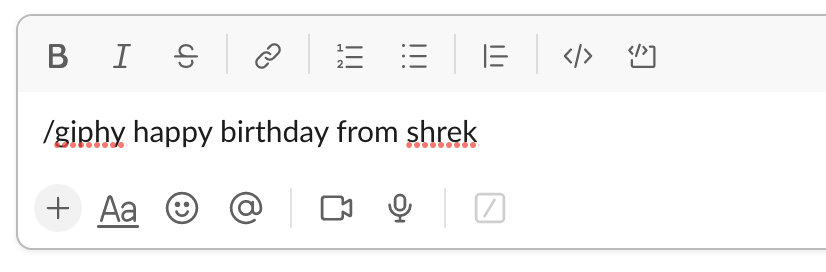
-
مطبوعات واردو GIPHY کتابخانه عظیم خود را برای یک GIF مرتبط جستجو خواهد کرد. پیشاپیش بابت سوخت کابوس زیر عذرخواهی می کنم.
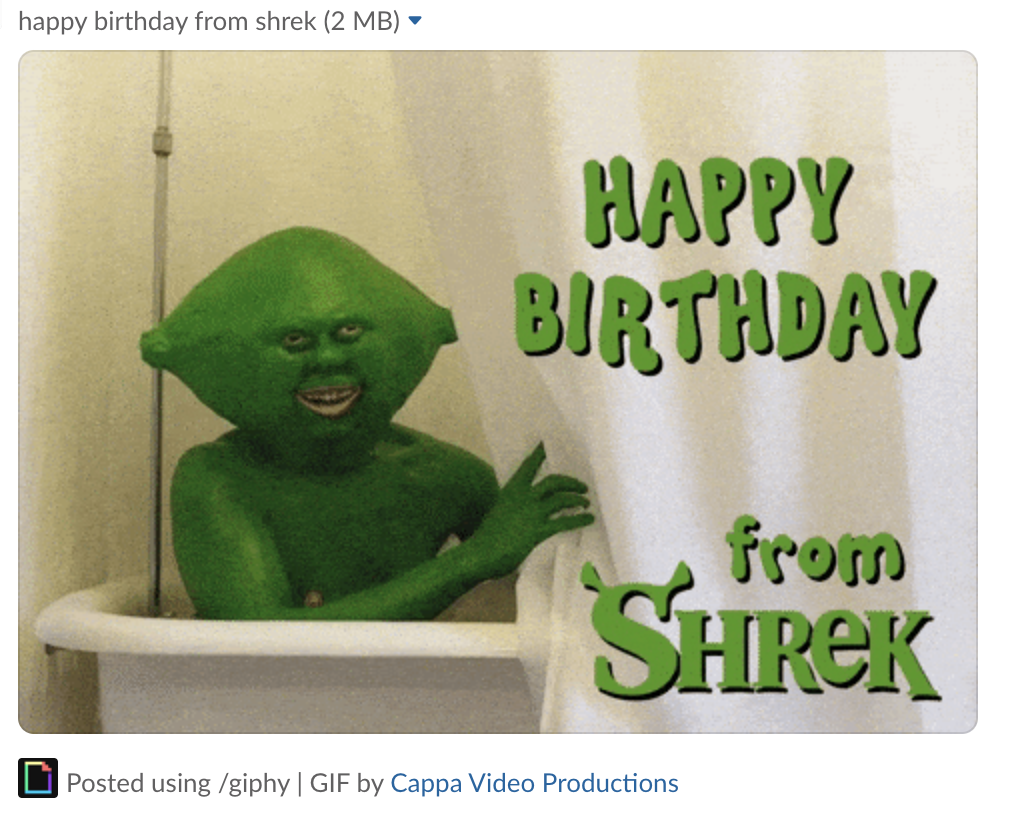
-
نتایج مختلف را با فشردن دکمه مشاهده کنید بر زدن دکمه.
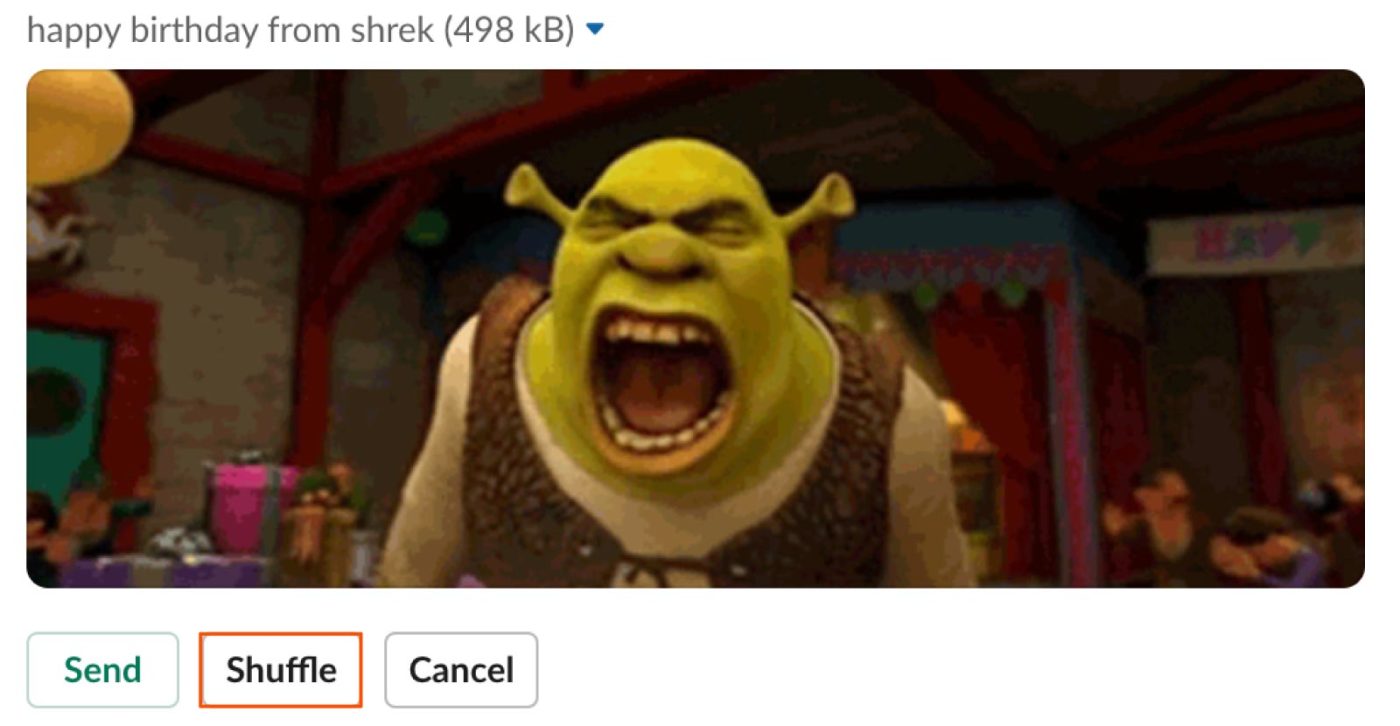
-
وقتی روی یکی که دوست دارید فرود آمدید، کلیک کنید ارسال. رونق! شما همین الان روز همکارتان را درست کردید—امیدوارم.
توجه: استفاده از GIPHY در برنامه تلفن همراه واقعاً همان فرآیند است – رابط Slack فقط کمی متفاوت به نظر می رسد.
نحوه ارسال GIF با صدا در Slack
اگر یک انیمیشن بیصدا برای شما کافی نیست، میتوانید با یک کلیپ GIPHY، که در اصل فقط یک GIF با صدا است، احساسات بیشتری برای ارتقای پیام خود اضافه کنید.
-
تایپ کنید
/giphyدر کادر پیام، اما این بار، را انتخاب کنید یک کلیپ را پیدا کنید و به اشتراک بگذارید از منوی کشویی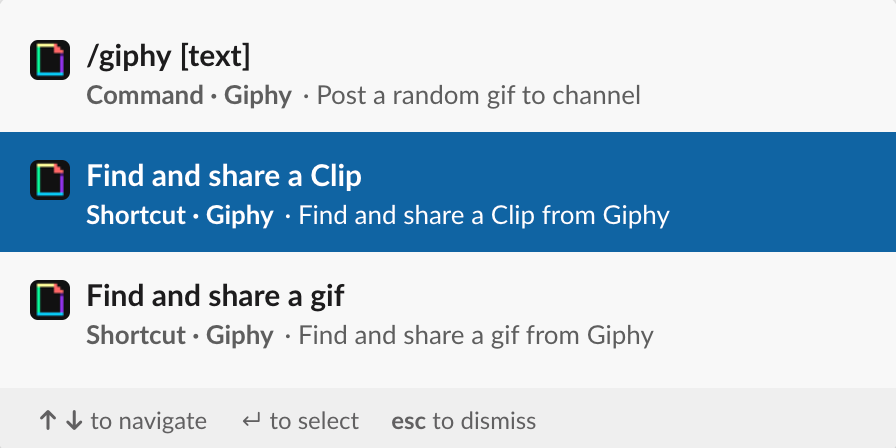
-
نوع کلیپ مورد نظر خود را در زیر توضیح دهید جستجوی کلیپ، سپس کلیک کنید جستجو کردن.
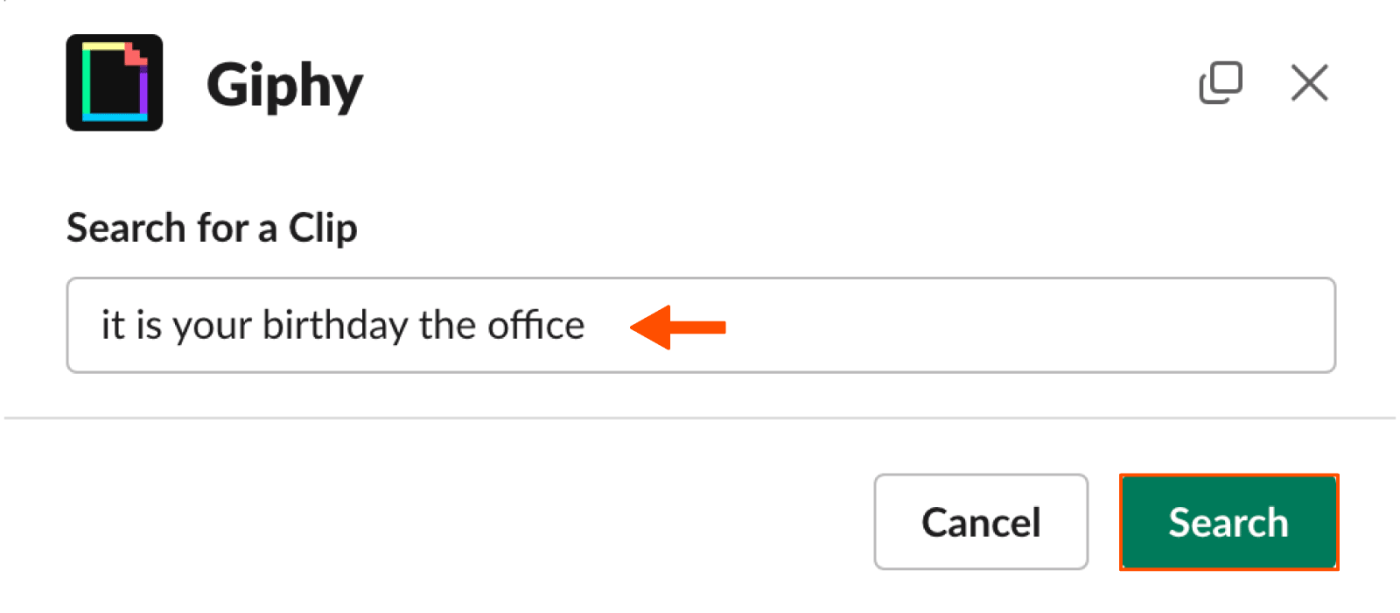
-
همانطور که برای هر GIF دیگری انجام می دهید، کلیک کنید بر زدن تا زمانی که روی یکی که دوست دارید فرود بیایید، سپس کلیک کنید اشتراک گذاری. نکته حرفه ای: قبل از ارسال کلیپ، برای تماشای کامل آن با صدا روی آن کلیک کنید.
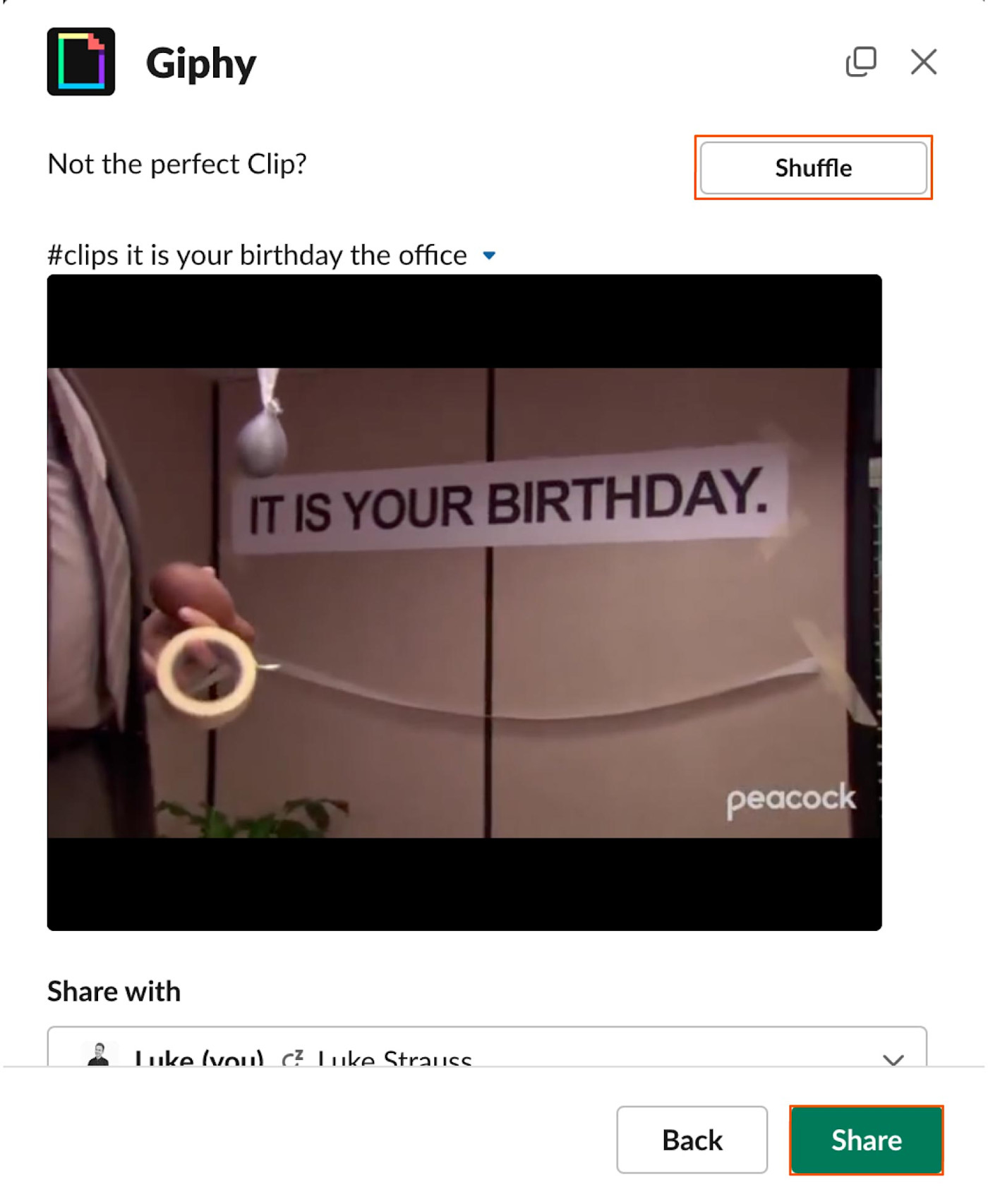
نکاتی برای استفاده از GIPHY در Slack
قبل از اینکه ارسال را فشار دهید، در اینجا چند نکته برای لذت بردن از تعامل Slack و بدون شکایت وجود دارد.
-
مراقب آنچه تایپ می کنید باشید: مراقب آنچه که به عنوان یک درخواست تایپ می کنید باشید، زیرا هر کس می تواند آن را ببیند. تایپ کردن “تولدت مبارک برای همکار تصادفی” ممکن است در ذهن شما خنده دار باشد، اما زمانی که درخواست شما در بالای GIF نمایش داده می شود تا همه ببینند خنده دار نیست.
-
با اسلش شروع کنید: اگر تصادفاً یک فاصله (یا هر چیز دیگری) را قبل از اسلش تایپ کنید، فقط “/giphy” را به کانال ارسال می کند. اتفاقات بدتری افتاده است، اما غافلگیری GIF آینده را خراب می کند.
-
از فایل های GIF کم استفاده کنید: از اینکه فردی باشید که هر مکالمه ای را با GIF بمباران می کند، خودداری کنید. آنها می توانند سرگرم کننده باشند، اما استفاده بیش از حد از GIF می تواند حواس را پرت کند و مختل کند ارتباط. هر چیزی که بفرستید برای دسته بعدی افراد روی موضوع روی صفحه چشمک می زند.
-
به جستجوهای عمومی بسنده نکنید: با کلمات یا عبارات کلیدی خاص آزمایش کنید تا GIF عالی را پیدا کنید که حال و هوای شما را به تصویر می کشد. من شخصاً “The Office” یا “Schitt’s Creek” را به هر جستجوی GIPHY اضافه می کنم، اما به هر یک از آنها جستجو می شود.
-
مخاطبان خود را بشناسید: همه ما می توانیم قبول کنیم که GIF ها سرگرم کننده هستند، اما لطفاً اتاق را بخوانید و مراقب لحن و حرفه ای بودن مورد نیاز در برخی کانال ها باشید.
GIF های خود را در Slack خودکار کنید
با زاپیر، می توانید GIF های خود را خودکار کنید. گیف های برنامه ریزی شده ارسال کنید تا روز تعطیل را با خنده شروع کنید، یا یک ربات برنده بسازید که هر وقت اتفاقی می افتد که ارزش جشن گرفتن دارد، یک GIF ارسال می کند. در اینجا چند مثال برای شروع شما آورده شده است.
Zapier یک ابزار اتوماسیون بدون کد است که به شما امکان می دهد برنامه های خود را به گردش کار خودکار متصل کنید، به طوری که هر شخص و هر کسب و کاری می تواند با سرعت رشد به جلو حرکت کند. درباره نحوه عملکرد آن بیشتر بدانید.
مطالب مرتبط:
امیدواریم از این مقاله مجله هشت پیک نیز استفاده لازم را کرده باشید و در صورت تمایل آنرا با دوستان خود به اشتراک بگذارید و با امتیاز از قسمت پایین و درج نظرات باعث دلگرمی مجموعه مجله 8pic باشید
لینک کوتاه مقاله : https://5ia.ir/iGSlCW
کوتاه کننده لینک
کد QR :

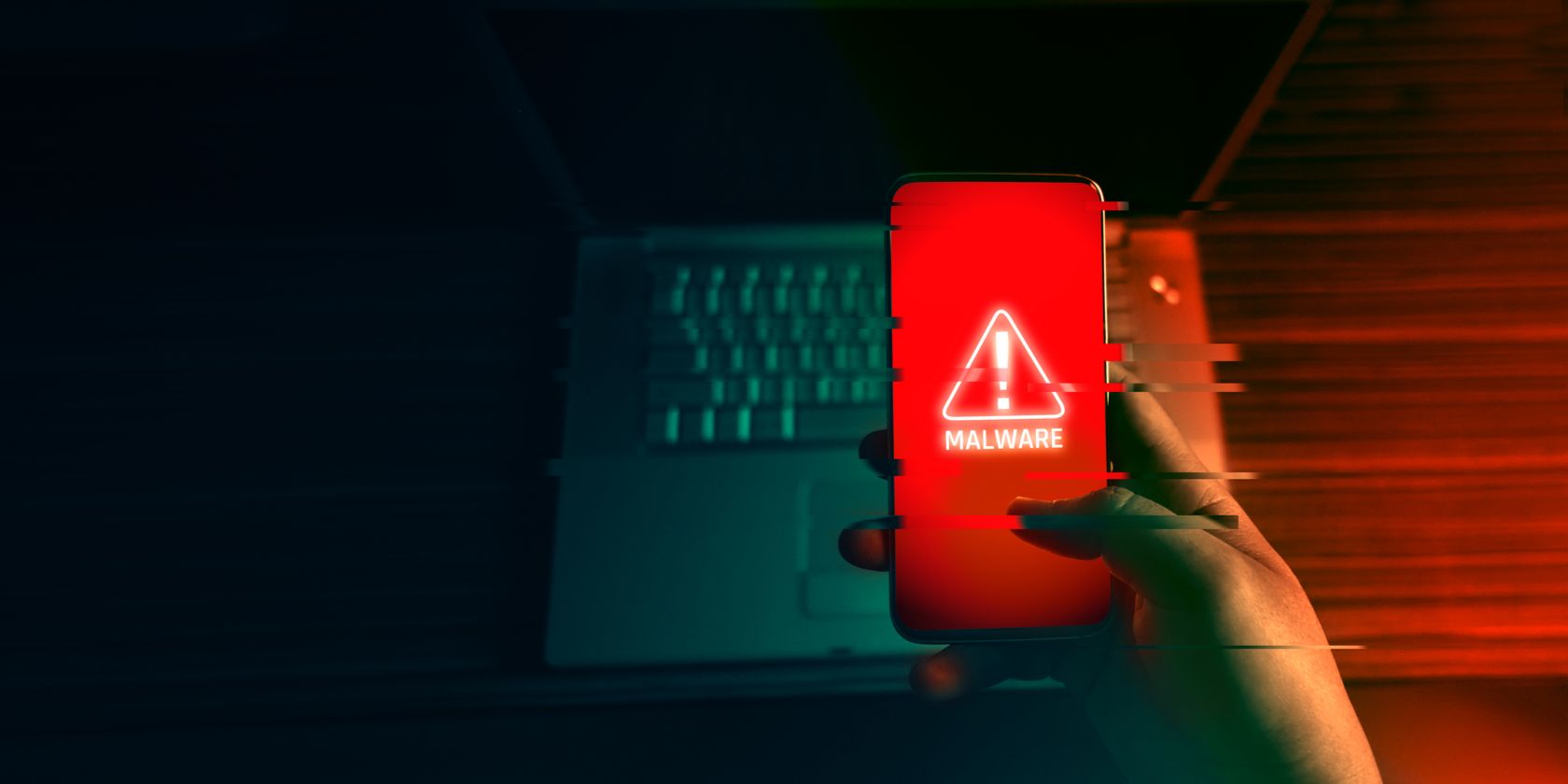

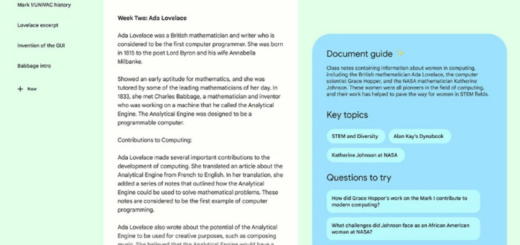



















آخرین دیدگاهها